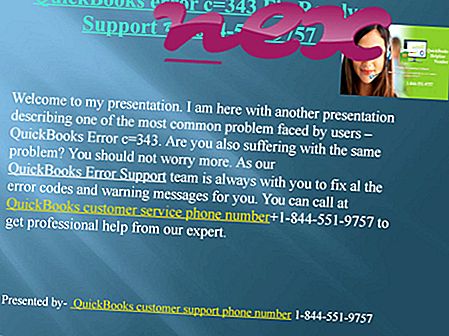Den ægte DriverFinder.exe-fil er en softwarekomponent i DriverFinder af DeskToolsSoft .
DriverFinder er et værktøj, der er designet til at søge efter og opdatere drivere til Windows-pc'er. DriverFinder.exe starter DriverFinder-programmet. Dette er ikke en vigtig Windows-proces og kan deaktiveres, hvis det vides at skabe problemer. DriverFinder scanner systemoplysningerne for at bestemme, hvilke drivere der kræves, og søger automatisk online efter de nyeste drivere. Programmet kan bruges til at detektere for vigtige drivere, der enten kan være forældede af manglende helt, så de kan downloades og installeres. DriverFinder er baseret på freemium-modellen, hvor den gratis version kun er i stand til at scanne efter manglende drivere. Den betalte version kræves for at downloade og installere drivere. DriverFinder er en tilgængelig til Windows-platformen. DeskToolsSoft er et amerikansk firma, der designer og udvikler desktopoptimeringsværktøjer til Windows-platformen. Virksomheden blev grundlagt i 2009 og har i øjeblikket hovedkontor i San Francisco, Californien, USA.
DriverFinder står for DriverFinder Launcher
.Exe-udvidelsen på et filnavn indikerer en exe-udskærbar fil. Eksekverbare filer kan i nogle tilfælde skade din computer. Læs derfor nedenfor for at beslutte selv, om DriverFinder.exe på din computer er en trojan, som du skal fjerne, eller om det er en fil, der tilhører Windows-operativsystemet eller til et pålideligt program.

Processen kendt som DriverFinder tilhører software DriverFinder eller Catalyst Control Center - Branding af DeskToolsSoft BV eller DeskToolsSoft.
Beskrivelse: DriverFinder.exe er ikke vigtig for Windows og vil ofte forårsage problemer. DriverFinder.exe er placeret i en undermappe med "C: \ Program Files (x86)" - for det meste C: \ Program Files (x86) \ DriverFinder \ . Kendte filstørrelser på Windows 10/8/7 / XP er 9.668.656 bytes (18% af alle forekomster), 2.518.528 bytes og 7 flere varianter.
DriverFinder.exe er ikke en Windows-systemfil. Det er certificeret af en pålidelig virksomhed. Programmet starter ved Windows opstart (se Registreringsnøgle: Kør). DriverFinder.exe er i stand til at optage input fra tastatur og mus. Derfor er den tekniske sikkerhedsvurdering 28% farlig, men du skal også tage hensyn til brugeranmeldelser.
Afinstallation af denne variant: Hvis du har problemer med DriverFinder.exe, kan du også gøre følgende:
- søg i supportområdet på Driverfinderpro websted
- afinstallere DriverFinder eller Catalyst Control Center - Branding- software via Windows Kontrolpanel / Tilføj eller fjern programmer (Windows XP) eller Programmer og funktioner (Windows 10/8/7)
- Hvis DriverFinder.exe er placeret i en undermappe af C: \, er sikkerhedsvurderingen 46% farlig . Filstørrelsen er 2.518.528 bytes. Der er ingen oplysninger om filens forfatter. Programmet er ikke synligt. Det er ikke en Windows-systemfil. DriverFinder.exe ser ud til at være en komprimeret fil. Afinstallation af denne variant: Hvis du har problemer med DriverFinder.exe, kan du også afinstallere DriverFinder- software via Windows Kontrolpanel / Tilføj eller fjern programmer (Windows XP) eller Programmer og funktioner (Windows 10/8/7).
- Hvis DriverFinder.exe er placeret i en undermappe i brugerens mappe "Dokumenter", er sikkerhedsvurderingen 54% farlig . Filstørrelsen er 2.412.200 bytes. Programmet har et synligt vindue. Der er ingen filoplysninger. Softwaren starter, når Windows starter (se Registreringsnøgle: Kør). DriverFinder.exe er ikke en Windows-systemfil. DriverFinder.exe ser ud til at være en komprimeret fil.
Vigtigt: Nogle malware kamouflerer sig selv som DriverFinder.exe. Derfor skal du kontrollere DriverFinder.exe-processen på din pc for at se, om det er en trussel. Vi anbefaler Security Task Manager til at verificere din computers sikkerhed. Dette var et af de mest populære downloads fra The Washington Post og PC World .
En ren og ryddig computer er det centrale krav for at undgå problemer med DriverFinder. Dette betyder at køre en scanning efter malware, rense din harddisk vha. 1 cleanmgr og 2 sfc / scannow, 3 afinstallere programmer, som du ikke længere har brug for, kontrollere for Autostart-programmer (ved hjælp af 4 msconfig) og aktivere Windows '5 automatiske opdatering. Husk altid at udføre periodiske sikkerhedskopier eller i det mindste at indstille gendannelsespunkter.
Hvis du oplever et faktisk problem, kan du prøve at huske den sidste ting, du gjorde, eller den sidste ting, du installerede, før problemet dukkede op for første gang. Brug kommandoen 6 resmon til at identificere de processer, der forårsager dit problem. Selv for alvorlige problemer snarere end at geninstallere Windows er det bedre med at reparere din installation eller for Windows 8 og senere versioner at udføre kommandoen 7 DISM.exe / Online / Cleanup-image / Restorehealth. Dette giver dig mulighed for at reparere operativsystemet uden at miste data.
For at hjælpe dig med at analysere DriverFinder.exe-processen på din computer har følgende programmer vist sig at være nyttige: En sikkerhedsopgavehåndtering viser alle kørende Windows-opgaver, herunder indlejrede skjulte processer, såsom tastatur- og browserovervågning eller Autostart-poster. En unik sikkerhedsrisikoklassificering angiver sandsynligheden for, at processen er potentiel spyware, malware eller en trojan. B Malwarebytes Anti-Malware opdager og fjerner sovende spyware, adware, trojanere, keyloggers, malware og trackere fra din harddisk.
Relateret fil:
pctspk.exe cpuleveluphelp.exe holasearch.dll DriverFinder.exe wincinemamgr.exe sps.exe pccbho.dll winalert.exe flclient.exe netwaiting.exe avgemca.exe